Rumah >Tutorial sistem >Siri Windows >Bagaimana untuk menyelesaikan masalah kegagalan papan kekunci dalam win10
Bagaimana untuk menyelesaikan masalah kegagalan papan kekunci dalam win10
- PHPzke hadapan
- 2023-12-31 09:51:411583semak imbas
Selepas kami mengemas kini sistem win10, kami mendapati papan kekunci terbina dalam gagal. Ini mungkin masalah dengan pemacu Hanya padamkannya dan matikan dalam pilihan kuasa Mari lihat tutorial khusus.

Penyelesaian untuk menang10 kegagalan papan kekunci terbina dalam
1 Mula-mula, buka panel kawalan pada desktop komputer. Selepas memasuki antara muka, klik pada pilihan kuasa di dalam.

2 Klik "Pilih perkara yang dilakukan oleh butang kuasa" di sebelah kiri antara muka.

3 Klik "Tukar tetapan yang tidak tersedia pada masa ini" di bahagian atas antara muka baharu.
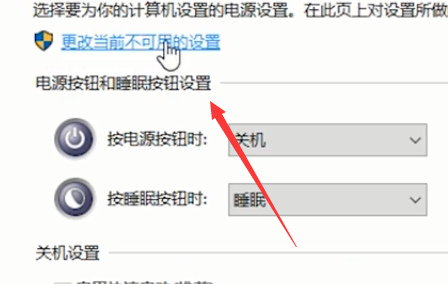
4. Nyahtanda pilihan "Dayakan Permulaan Pantas" di bawah dan klik Simpan perubahan.

5 Kembali ke desktop, klik kanan ikon komputer dan pilih Urus.

6 Klik pengurus peranti di sebelah kiri untuk memilih papan kekunci dan melihat papan kekunci standard PS/2.
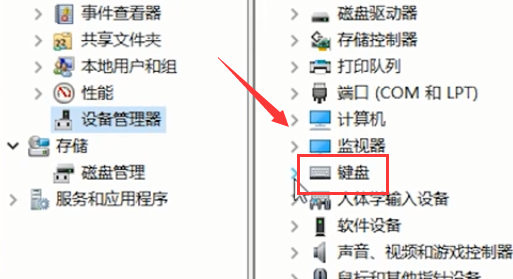
7 Padamkan papan kekunci ini dan akhirnya mulakan semula komputer.
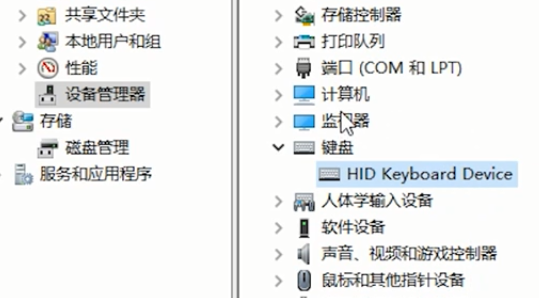
Atas ialah kandungan terperinci Bagaimana untuk menyelesaikan masalah kegagalan papan kekunci dalam win10. Untuk maklumat lanjut, sila ikut artikel berkaitan lain di laman web China PHP!
Artikel berkaitan
Lihat lagi- Panduan Langkah demi Langkah untuk Memasang Windows 11 LTSC untuk Prestasi yang Dipertingkatkan
- Panduan Pemasangan Profesional untuk Windows 11 LTSC: Mencapai Sistem Stabil
- Penyelesaian masalah dan petua untuk pemasangan Windows 11 LTSC yang berjaya
- Langkah penting dan amalan terbaik untuk menaik taraf ke Windows 11
- Komputer riba permainan HP ini banyak di bawah $ 1,000

